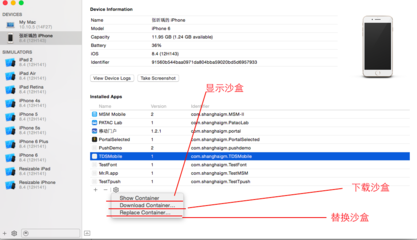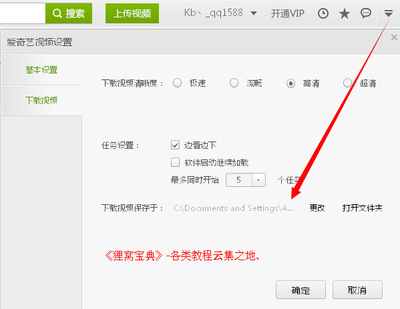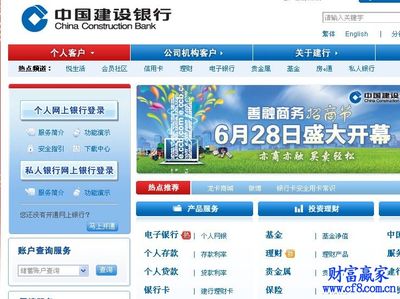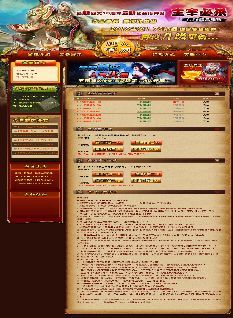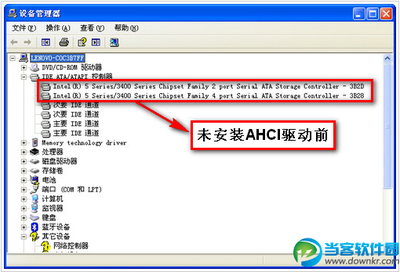
一、准备AHCI驱动
1、关于AHCI基础知识,请参考《AHCI模式的驱动下载、安装及蓝屏问题综合》一文。
2、安装AHCI驱动之前,请先确认桌面上、系统盘没有重要的东西需要备份,因为如果安装失败可能导致系统无法启动,除非你有第二系统或应对修复方法。
3、准备AHCI驱动:
A、对于台式机用户,主板的驱动光盘中一般都有这个东西,笔记本用户就不一定了,留意一下驱动盘中是否有类似Intel Matrix Storage Manager Driver、Matrix Storag、SATA Driver、AHCI字样的驱动软件。
B、如没有随机驱动盘就只能自己到官网找了,一定要注意该AHCI驱动的支持的Windows或Linux操作系统版本。
C、实际上AHCI驱动的通用性很强,只需要按照芯片组(AMD、INTEL、NV...,具体可在笔记本或主板说明书里查看)到网上都能找到,可以查看驱动包中的类似iaAHCI.inf文件中,AHCI驱动下载一文中也有ThinkPad Intel(R) Matrix Storage Manager Driver(Win 2k_XP)驱动,不过该驱动是2006年的,适合一些老主板:
iaStor_ICH7DH = "Intel(R) 82801GR/GH SATA RAID Controller (Desktop ICH7R/DH)"
iaAHCI_ICH7R = "Intel(R) 82801GR/GH SATA AHCI Controller (Desktop ICH7R/DH)"
iaAHCI_ICH7M = "Intel(R) 82801GBM SATA AHCI Controller (Mobile ICH7M)"
iaStor_ICH6R = "Intel(R) 82801FR SATA RAID Controller (Desktop ICH6R)"
iaAHCI_ICH6R = "Intel(R) 82801FR SATA AHCI Controller (Desktop ICH6R)"
iaAHCI_ICH6M = "Intel(R) 82801FBM SATA AHCI Controller (Mobile ICH6M)"
iaStor_ICH5R = "Intel(R) 82801ER SATA RAID Controller (Desktop ICH5R)"
iaStor_ICH5RHR = "Intel(R) 6300ESB SATA RAID Controller"
虽然很多同类型AHCI驱动可以通用的,一方面使用通用驱动会面临着AHCI设备编号的确定问题(感觉总是跟设备管理器里显示的ATA设备编号是加1连号,网上说的设备管理器显示AHCI设备号,那是装好之后才有的,无参考意义,所以只能从官方驱动(*.inf和*.oem)结合本机设备管理器或其它渠道获取),另一方面版本不同支持情况也不同,一次装错了可能系统就不能启动了。
D、天缘还是建议您最好使用官方的AHCI驱动,下载后安装或解压后大都只是个普通的驱动包,需要手动安装。下面是天缘从DELL官网下载的E5400 AHCI驱动包(支持Windows XP,点击本地下载)里支持情况(大家可根据自己机子芯片组型号确定是否可以使用此驱动包):
; iaAHCI.inf
iaAHCI_ESB2 = "Intel(R) ESB2 SATA AHCI Controller"
iaAHCI_ICH7RDH = "Intel(R) ICH7R/DH SATA AHCI Controller"
iaAHCI_ICH7MMDH = "Intel(R) ICH7M/MDH SATA AHCI Controller"
iaAHCI_ICH8RDHDO = "Intel(R) ICH8R/DH/DO SATA AHCI Controller"
iaAHCI_ICH8MEM = "Intel(R) ICH8M-E/M SATA AHCI Controller"
iaAHCI_ICH9RDODH = "Intel(R) ICH9R/DO/DH SATA AHCI Controller"
iaAHCI_ICH9MEM = "Intel(R) ICH9M-E/M SATA AHCI Controller"
iaAHCI_ICH10DDO = "Intel(R) ICH10D/DO SATA AHCI Controller"
iaAHCI_ICH10R = "Intel(R) ICH10R SATA AHCI Controller"
; iaStor.inf
iaStor_ESB2 = "Intel(R) ESB2 SATA RAID Controller"
iaStor_ICH7RDH = "Intel(R) ICH7R/DH SATA RAID Controller"
iaStor_ICH7MDH = "Intel(R) ICH7MDH SATA RAID Controller"
iaStor_ICH8RICH9RICH10RDO = "Intel(R) ICH8R/ICH9R/ICH10R/DO SATA RAID Controller"
iaStor_ICH8MEICH9ME = "Intel(R) ICH8M-E/ICH9M-E SATA RAID Controller"
注意:如果你使用的是驱动光盘自带的AHCI(也有说是SATA驱动的,天缘的台式机技嘉主板就是),该驱动的提取方法最好先参阅一下主板说明书,也可能是在DOS下提取也可能可以在Windows上提取。如果驱动光盘有软件安装管理界面的,可以直接在管理界面中提取。 下面来看一下安装方法。
二、在操作系统安装前加载AHCI驱动
这个方法有点麻烦,除非你安装的系统是修改版的已经集成了AHCI驱动,否则需提前把AHCI驱动拷贝到软盘或U盘中,手动安装AHCI驱动方法(SATA RAID驱动加载方法类似):
1、BIOS设定启用AHCI, 几种最常用的BIOS设置方法综合。
2、准备好存有SATA AHCI驱动的磁盘。
3、开机启动Windows XP安装(光盘引导安装或硬盘安装....具体参考博客上文章),当看到Press F6 if you need to install a third party SCSI or RAID driver信息时,立即按下F6键。
4、插入AHCI驱动程序,并按下S键,如果安装程序识别出你的驱动盘,会自动提示出安装选单。
5、请注意选择x86还是x64平台驱动,选择后回车即可安装AHCI驱动,完成后会自动回到Windows XP的安装界面,Windows XP SP3安装教程(图)。
如果是Vista和Windows 7系统,我们可以在安装界面中看到加载驱动程序这样的提示时,点击或选中并回车,即可看到驱动安装界面,插入驱动盘即可安装。
三、在操作系统安装后安装AHCI驱动
该情况在Windows XP下最常见,因为如果开启AHCI,未集成AHCI驱动的Windows XP安装程序会直接蓝屏,无法进入安装界面的,所以要么是参照上文的方法先加载AHCI驱动,要么就是先把BIOS中的SATA MODE设置为ATA MODE或非AHCI的兼容MODE,然后安装完Windows XP后再进行更新AHCI驱动。
安装警告:如果AHCI驱动安装错误或失败,将可能导致系统无法启动,天缘建议你安装前最好把系统盘(包括桌面、我的文档)中的重要内容先行备份后再进行AHCI驱动安装,或者你确认有第二系统或WINPE、启动修复盘等应对措施。
下面就以Windows XP为例进行图解,Vista情况请类似参考文末补充部分。
1、控制面板——系统——硬件选项卡——设备管理器,如下图,天缘机子是设成ATA模式安装的Windows XP,在IDE ATA/ATAPI控制器中选中当前控制器鼠标右键更新驱动程序。
2、欢迎使用硬件更新向导,如下图,选择否。
3、下图选择从列表或指定位置安装(高级),点击下一步。
4、下一步选择不要搜索。我要自己选择要安装的驱动程序。
5、下图里有默认已经安装的ATA控制器还有一个标准双通道PCI IDE控制器,选中标准双通道PCI IDE控制器,然后点击下一步,如下图:
请注意,上图一定要先装标准双通道PCI IDE控制器驱动,先把控制器恢复到初始状态(如果你的IDE ATA/ATAPI控制器已经有了这个"标准双通道PCI IDE控制器"条目,则不需要再次安装,可以直接从选择下图的“从磁盘安装”按钮,不要从原ATA驱动直接更新成新AHCI驱动,否则可能无法继续安装而直接蓝屏。
6、安装好标准双通道PCI IDE控制器驱动之后,如下图,然后在标准双通道PCI IDE控制器上鼠标右键,选择更新驱动程序采用上文同样步骤,再次到达步骤5图(上图),并选择从磁盘安装。
7、选择从磁盘安装后,弹出浏览窗口,如下图,点击浏览按钮。
8、选中AHCI驱动,下面还有一个iaStor不用管,选中iaAHCI后会自动把驱动支持情况列出来。如下图(具体驱动文件名跟您的驱动包有关)。
9、点击打开后,如下图,这里就需要注意了,一定要选择对应型号的AHCI控制器驱动(拉动滚动条可以看到支持列表),否则装错了可能会导致Windows XP无法启动。
10、安装时,如果遇到下图的警告,点击确定即可。
11、安装完成后,重启机子,把BIOS中的SATA MODE设置为AHCI模式,然后再重启机子,AHCI驱动安装完成,如下图所示,如果Windows XP无法启动进入,说明AHCI驱动安装的有问题,只能先把BIOS再改回去,要么重装系统,要么使用修复盘进行修复,重新检查安装步骤、驱动版本是否对应等,然后重新安装,值得欣慰的是,天缘早前安装失败的次数应该比你多。
四、Vista/Windows 7下的AHCI驱动问题
Vista和Windows 7以及现在Linux等都已经自带AHCI驱动,用户无需关心会自动加载。也有的机子可能会出现开启AHCI无法安装Vista/Windows 7现象,可以通过以下方法解决:
1、先把BIOS中的SATA MODE设置为ATA或兼容模式。
2、安装Vista或Windows 7至完成。
3、到控制面板的设备管理器中,把现有硬盘的控制器驱动鼠标右键卸载掉。重启计算机。
4、把BIOS中的SATA MODE设置为AHCI模式,再重启机子。
5、VISTA/Windows 7会自动添加AHCI驱动。
6、如果有原厂官方AHCI驱动,可以再次更新一下。
更多文章:
电脑从待机状态恢复时蓝屏死机
AHCI模式的驱动下载、安装及蓝屏问题综合
几种最常用的BIOS设置方法综合
资源分享:主流厂家硬件Windows 7驱动下载链接地址汇总
关于硬盘优化的几点建议 + 使用误区说明
 爱华网
爱华网